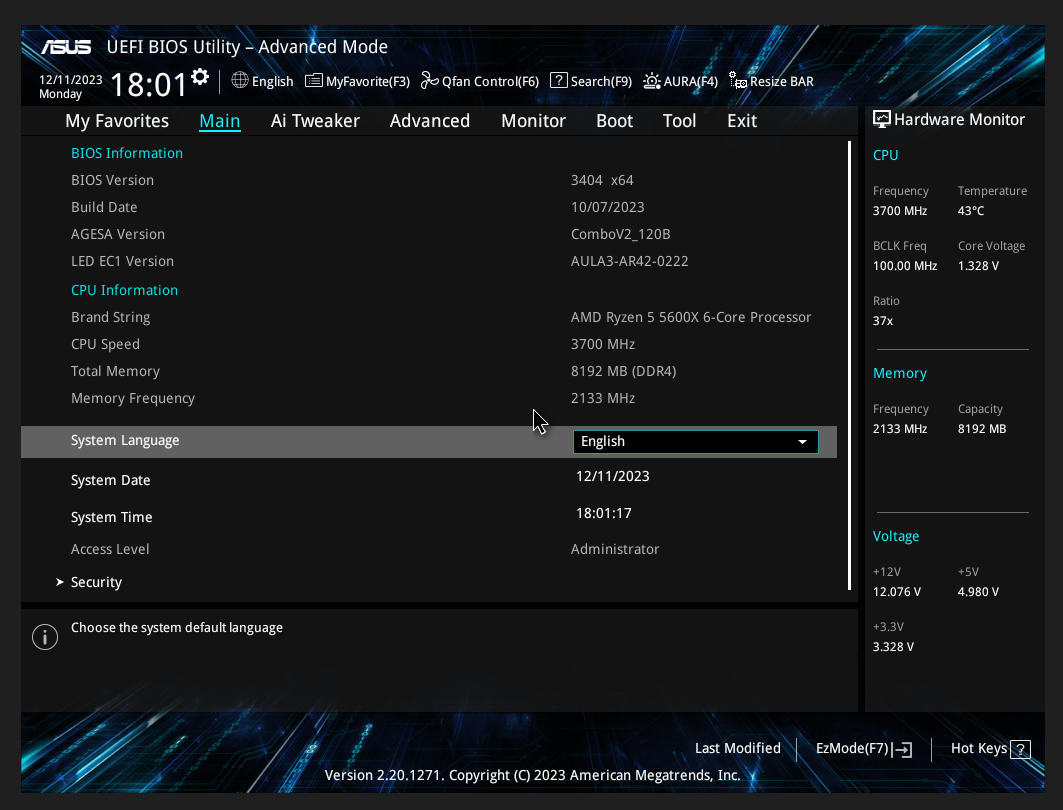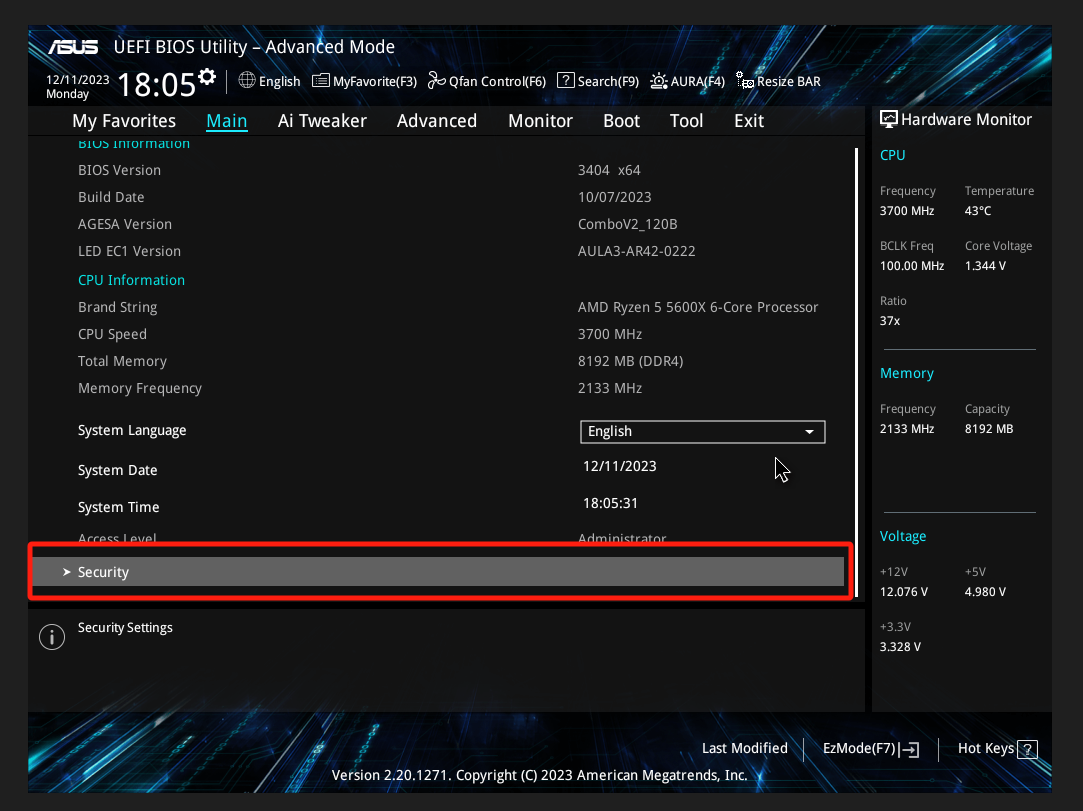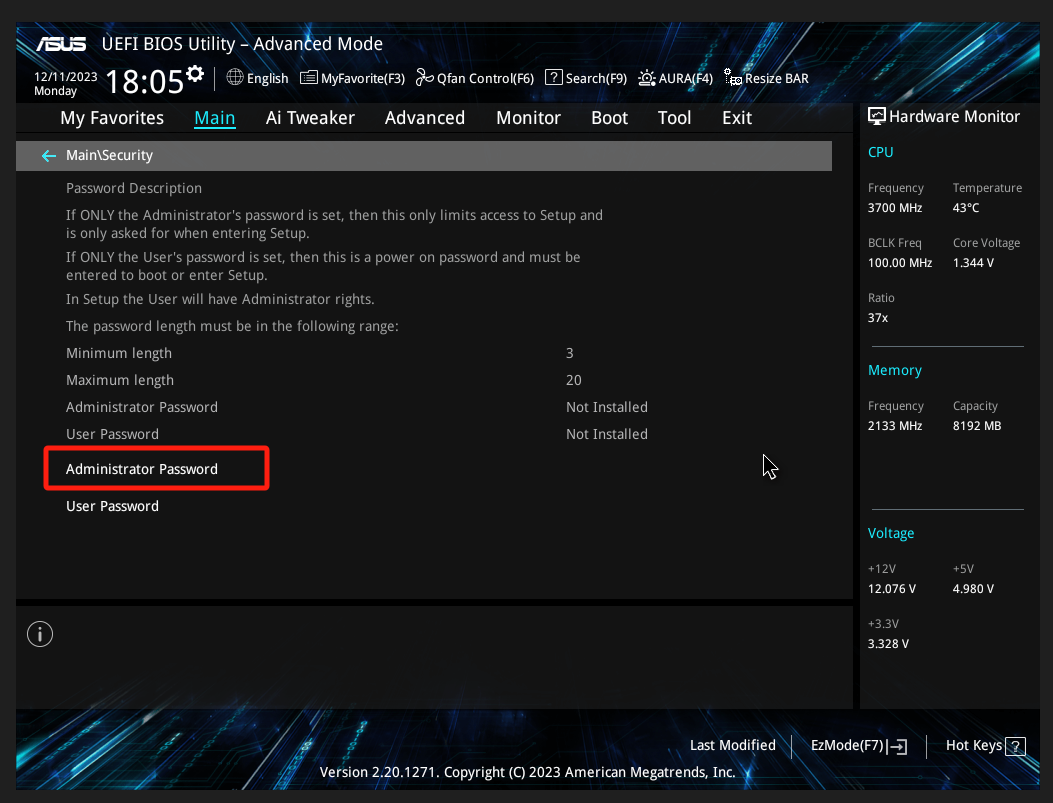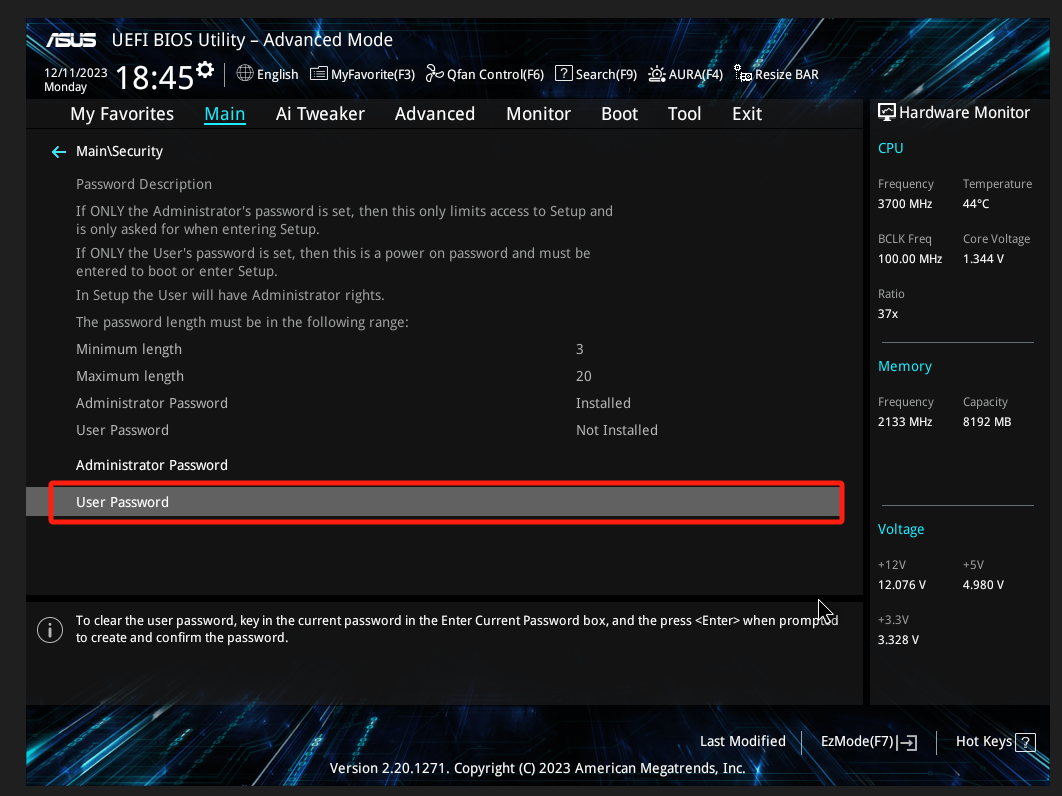[主機板]如何設置BIOS密碼(Administrator Password和User Password)
更新 : 2025/01/24 09:50
[主機板]如何設置BIOS密碼(Administrator Password和User Password)
Administrator Password(管理員密碼):
此密碼用於保護主機板上的BIOS相關設置,設置了此密碼,使用者在進入 BIOS 設置界面前,使用者需輸入Administrator Password進行身份認證,確保只有經授權的使用者能夠進入BIOS並修改設定選項
User Password(使用者密碼):
為使用者提供多一層安全性,設置了此密碼,使用者登錄電腦操作系統時,需要先輸入User Password進行身份認證,確保只有經授權的使用者進入電腦操作系統。
目錄
1. 如何設置Administrator Password(管理員密碼)
2. 如何設置User Password(使用者密碼)
3. 如何重設或清除Administrator Password或User Password
4. Q&A
1. 如何設置Administrator Password(管理員密碼)
請依照以下步驟設定Administrator Password
1.1 電腦開機後,立刻按壓鍵盤上的”delete”或者”F2”鍵進入BIOS, 按壓鍵盤上的”F7”進入Advanced Mode頁面,如下圖所示:
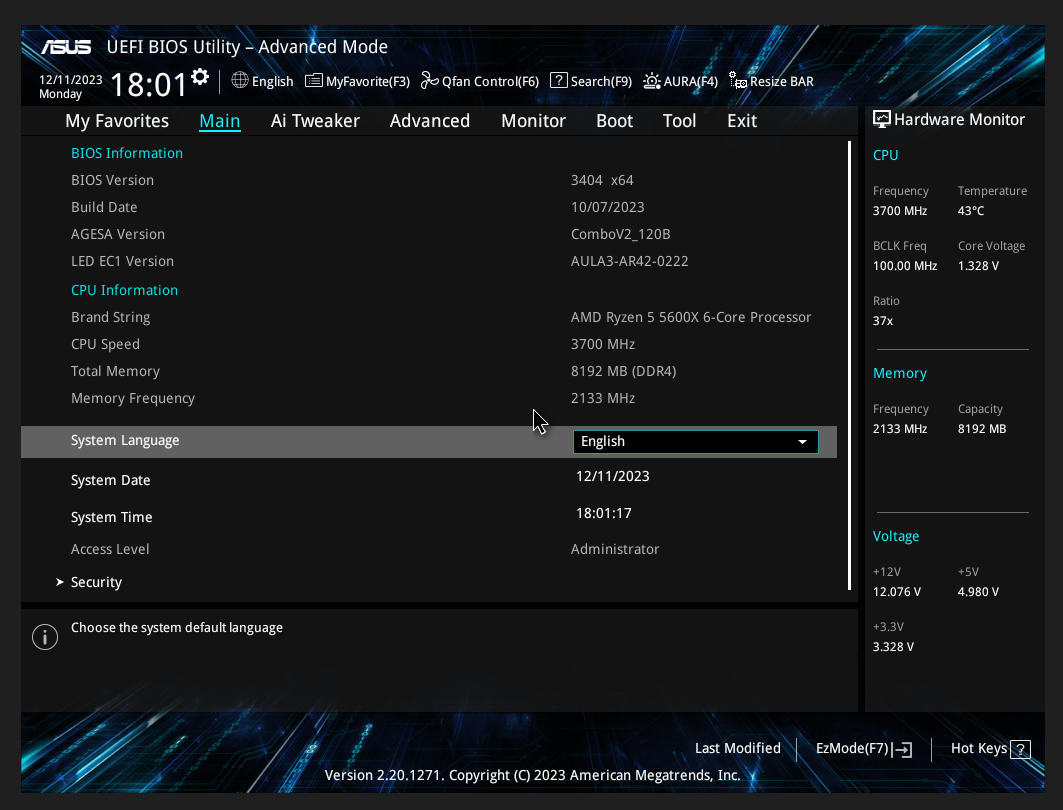
1.2 點選[Main]頁面下的[Security]選項,如下圖所示:
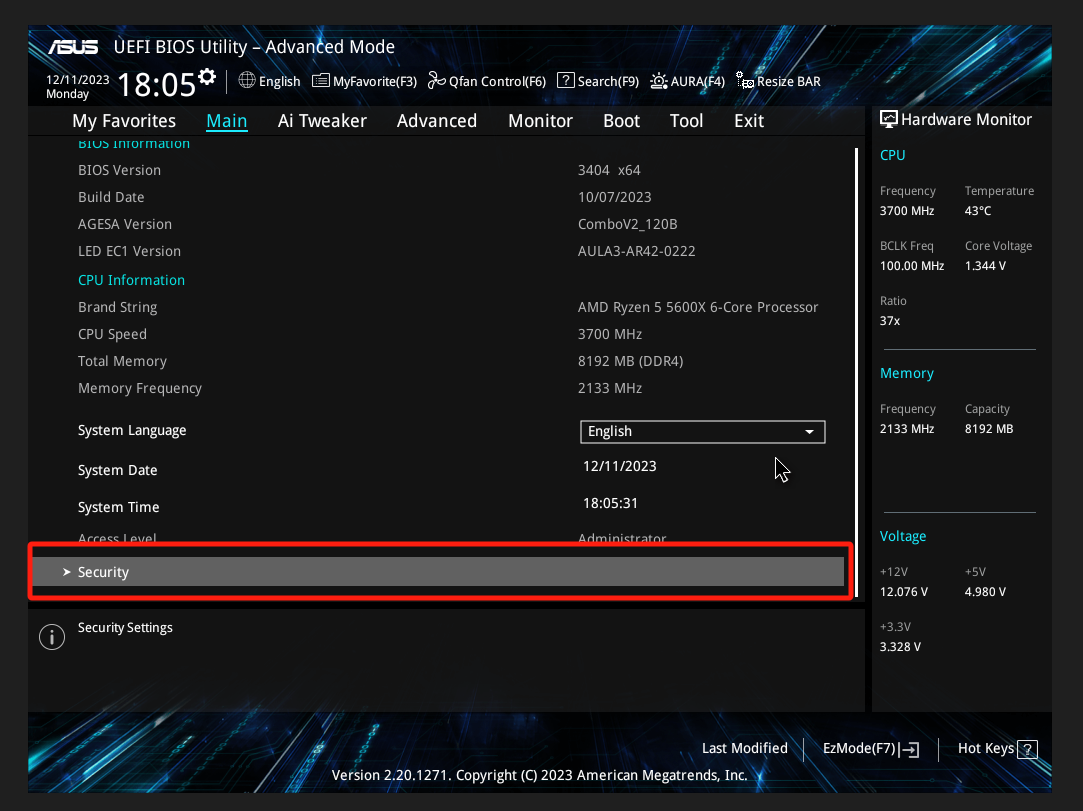
1.3 點選[Administrator Password]選項,如下圖所示:
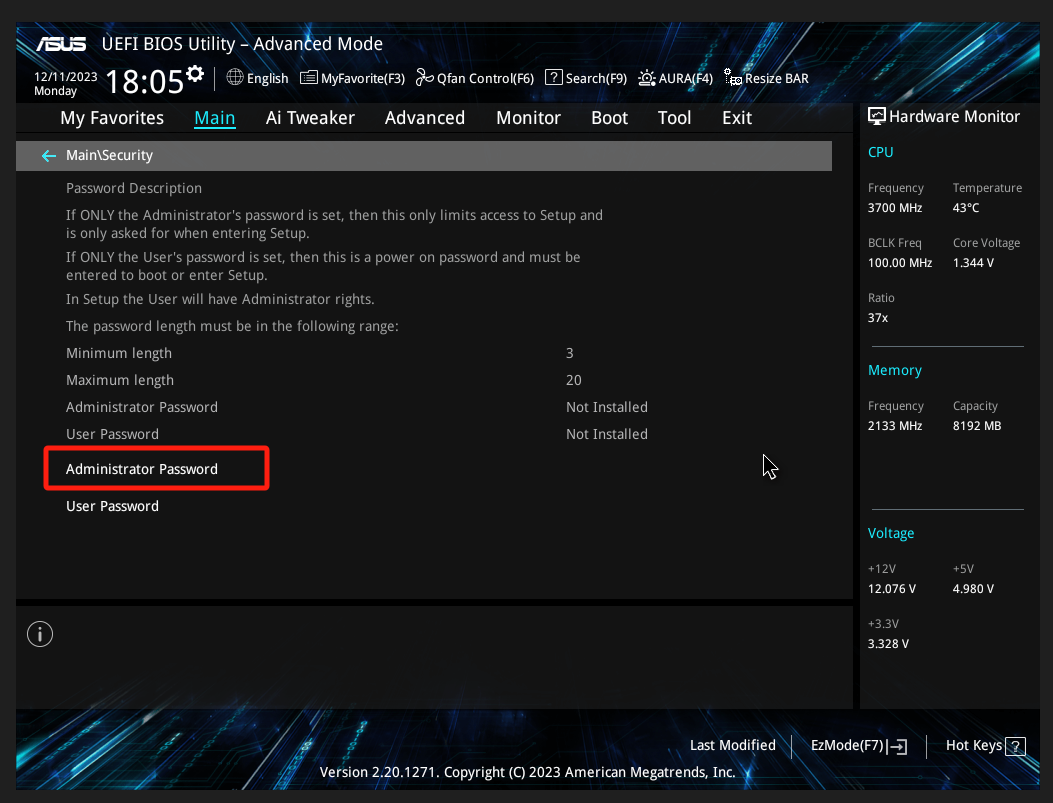
1.4 在[Create New Password]輸入您想要設定的密碼,輸入完成後按下鍵盤上的<Enter>鍵。
並在[Confirm New Password]再次輸入相同密碼,以確認密碼輸入正確,點選<OK>。如下圖所示:

備註:Administrator Password預設值為[Not installed],當您設定密碼後,將顯示為[Installed]
1.5 按下鍵盤<F10>鍵,點選<OK>保存設置。如下圖所示:

1.6 成功設置 Administrator Password後,若電腦再次開機或重啟,會出現提示輸入密碼對話框
若需再次進入BIOS,則需要輸入上述步驟所設定的管理者密碼後,立刻按壓鍵盤上的”delete”或者”F2”鍵,才可進入BIOS,則如下圖所示:

2. 如何設置User Password(使用者密碼)
2.1 在如上1.3步驟中的BIOS頁面,點選[User Password]選項
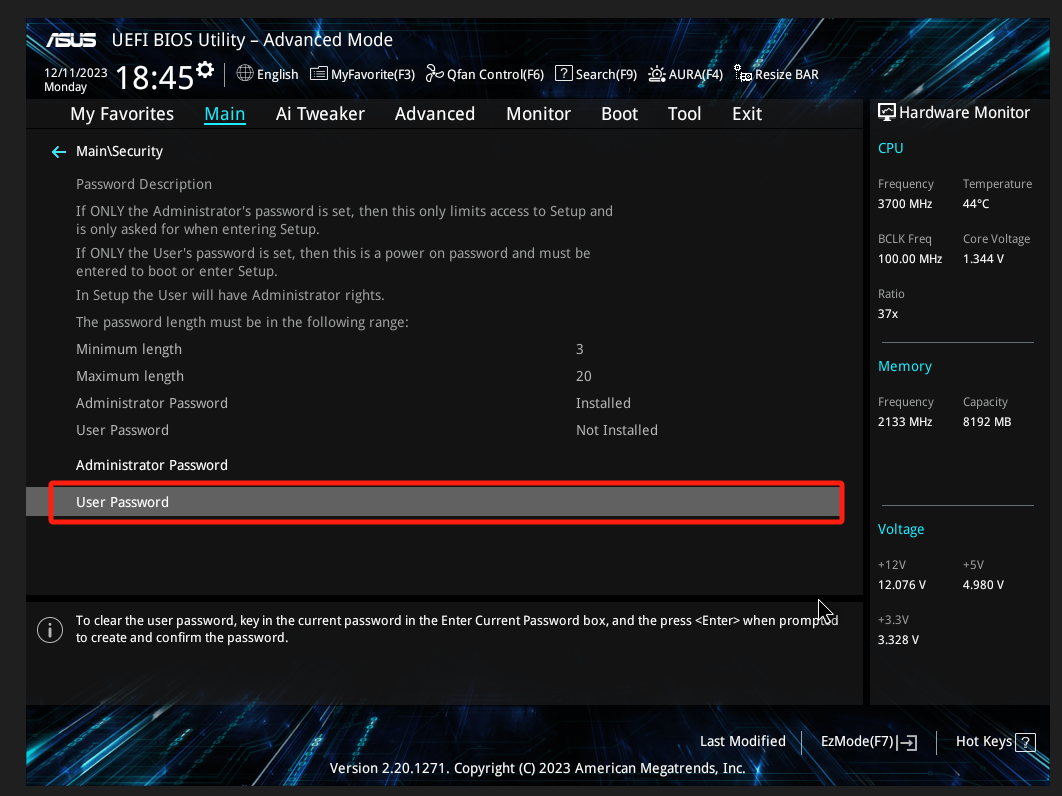
2.2 在[Create New Password]輸入您想要設定的密碼,輸入完成後按下<Enter>。
在[Confirm New Password]再次輸入相同密碼,以確認密碼輸入正確,點選<OK>。如下圖所示:

備註:User Password預設值為[Not installed],當您設定密碼後,將顯示為[Installed]
2.3 按下<F10>鍵,點選<OK>保存設置。如下圖所示:

2.4 成功設置User Password後,若電腦再次開機或重啟,會出現提示輸入密碼對話框
您需要輸入上述步驟所設定的使用者密碼後,才可進入操作系統,如下圖所示:

3. 如何重設或清除Administrator Password或User Password
3.1 若需重設或清除Administrator Password,請參考如上步驟1.3中的BIOS頁面,點選[Administrator Password]選項
在[Enter Current Password]輸入原始舊密碼,輸入完成後按下<Enter>。
在[Create New Password]輸入想要設定的新密碼,輸入完成後按下<Enter>。
在[Confirm New Password]再次輸入相同新設定的密碼,以確認密碼輸入正確,點選<OK>。如下圖所示:
(註:若需清除Administrator Password,在[Create New Password]和[Confirm New Password]無需輸入新密碼,可直接按下<Enter>,則可清除舊密碼)

3.2若需重設或清除User Password ,請參考如上步驟1.3中的BIOS頁面,點選[User Password]選項,
在[Enter Current Password]輸入原始舊密碼,輸入完成後按下<Enter>。
在[Create New Password]輸入想要設定的新密碼,輸入完成後按下<Enter>。
在[Confirm New Password]再次輸入相同新設定的密碼,以確認密碼輸入正確,點選<OK>。如下圖所示:
(註:若需清除User Password,在[Create New Password]和[Confirm New Password]無需輸入新密碼,可直接按下<Enter>,則可清除舊密碼)

3.3 以上設置完成後,按下<F10>鍵,點選<OK>保存設置。如下圖所示:

4. Q&A
Q1:忘記或遺失BIOS密碼了怎麼辦?
A1:如果您忘記或遺失BIOS密碼導致無法使用您的電腦,僅能透過Clear CMOS才能取消BIOS密碼設定。Clear CMOS方式請參考FAQ:[主機板]請問Clear CMOS步驟為何?
Q2:如果同時設置了Administrator Password和User Password,開機後需輸入哪個密碼?
A2:若用戶想要進入BIOS,開機後出現輸入密碼對話框時,則需輸入Administrator Password,然後按壓鍵盤上的”delete”或者”F2”鍵進入BIOS。
若用戶不需要進入BIOS,只需進入操作系統,則在開機後出現輸入密碼對話框時,輸入User Password。如下圖所示:

注意
以上訊息可能部分或全部引用自外部網站或來源。 請根據我們註明的來源參考。 如果有任何進一步的問題,請直接聯繫或詢問來源,並註意華碩與其內容/服務均不相關也不負責。
此信息可能不適用於同一類別/系列的所有產品。 部分屏幕截圖和操作可能與軟件版本不同。
華碩提供的以上訊息僅供參考。 如果您對內容有任何疑問,請直接聯繫上述產品供應商。 請注意,華碩不對上述產品供應商提供的內容或服務負責。